Hostwinds Учебники
Результаты поиска для:
Содержание
Ограничение доступа к FTP по IP-адресу - Windows Server (5 шагов)
Ограничение FTP-доступа к вашему серверу Windows с помощью IP-адреса может быть сделано и рекомендуется для повышения безопасности вашего сервера.
Как установить IP-ограничения для доступа к FTP-сайту.
Шаг 1: Откройте диспетчер информационных служб Интернета (IIS)
- Если вы используете Windows Server 2012 или Windows Server 2012 R2:
- На панели задач нажмите Manager Server, щелкните Инструменты, а затем щелкните Интернет Информационные услуги (IIS) Manager.
- Если вы используете Windows 8 или Windows 8.1:
- Удерживая нажатой клавишу Windows, нажмите букву X, а затем щелкните Панель управления.
- Щелкните «Администрирование», а затем дважды щелкните «Диспетчер информационных служб Интернета» (IIS).
- Если вы используете Windows Server 2008 или Windows Server 2008 R2:
- На панели задач нажмите Пуск, выберите Администрирование, а затем нажмите Диспетчер информационных служб Интернета (IIS).
- Если вы используете Windows Vista или Windows 7:
- На панели задач нажмите Пуск, а затем выберите Панель управления.
- Дважды щелкните «Администрирование», а затем дважды щелкните «Диспетчер информационных служб Интернета» (IIS).
Шаг второй: На панели «Подключения» разверните имя сервера, разверните «Сайты» и затем FTP-сайт или URL-адрес, для которого вы хотите добавить ограничения IP.
Шаг третий: На домашней панели дважды щелкните функцию FTP IPv4 Address and Domain Restrictions.
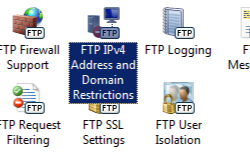
Шаг четвертый: В функции FTP IPv4-адресов и ограничений домена нажмите «Добавить разрешающую запись…» или «Добавить запрещенную запись…» на панели «Действия».
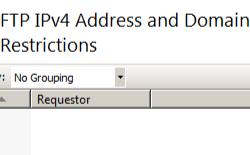
Шаг пятый: Введите IP-адрес, который вы хотите разрешить или отрицать, затем нажмите кнопку ОК.
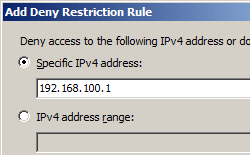
Как изменить настройки функции ограничения IP-адресов для FTP-сайта
Шаг 1: Откройте диспетчер информационных служб Интернета (IIS):
- Если вы используете Windows Server 2012 или Windows Server 2012 R2:
- На панели задач нажмите Manager Server, щелкните Инструменты, а затем щелкните Интернет Информационные услуги (IIS) Manager.
- Если вы используете Windows 8 или Windows 8.1:
- Удерживая нажатой клавишу Windows, нажмите букву X, а затем щелкните Панель управления.
- Щелкните «Администрирование», а затем дважды щелкните «Диспетчер информационных служб Интернета» (IIS).
- Если вы используете Windows Server 2008 или Windows Server 2008 R2:
- На панели задач нажмите Пуск, выберите Администрирование, а затем нажмите Диспетчер информационных служб Интернета (IIS).
- Если вы используете Windows Vista или Windows 7:
- На панели задач нажмите Пуск, а затем выберите Панель управления.
- Дважды щелкните «Администрирование», а затем дважды щелкните «Диспетчер информационных служб Интернета» (IIS).
Шаг второй: На панели «Подключения» разверните имя сервера, разверните «Сайты», а затем FTP-сайт или URL-адрес, для которого вы хотите настроить ограничения IP.
Шаг третий: На домашней панели дважды щелкните функцию FTP IPv4 Address and Domain Restrictions.
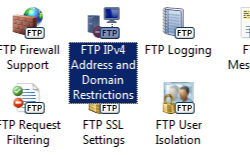
Шаг четвертый: В функции FTP IPv4-адресов и ограничений домена щелкните Изменить параметры функции… на панели «Действия».
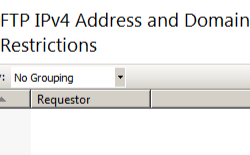
Шаг пятый: Выберите поведение доступа по умолчанию для неуказанных клиентов, укажите, следует ли включать ограничения доменным именем, а затем нажмите ОК.
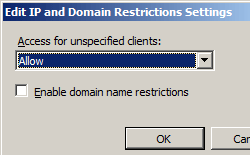
Написано Michael Brower / Январь 30, 2020
